Steam v systému Linux poskytuje platformu pro hraní různých bezplatných a placených her dostupných pro operační systémy Linux. Zde v tomto tutoriálu se naučíme kroky k instalaci Steamu na Ubuntu 20.04/18.04 LTS pro hry na Linuxu.
Když se budeme bavit o – co je to Steam? Pak je to platforma, která je určena pro hráče ke stažení a hraní různých počítačových her na Windows, macOS a Linux. To je důvod, proč je Steam jako vydavatel digitálních videoher velmi populární. To však neznamená, že všechny hry, které jsou na něm dostupné, lze hrát na Linuxových distribucích. Mohou být pouze hry, které jsou původně publikovány vývojáři s podporou Linuxu. Ano, skutečně ve srovnání s Windows nejsou počty her pro Ubuntu nebo jiné linuxové distribuce příliš velké, ale ať už existuje cokoliv, je to dobrý zdroj, který uspokojí přehršel hraní na platformách s otevřeným zdrojovým kódem. Hry jsou chráněny DRM.
Kroky k instalaci Steamu na Ubuntu 20.04 LTS
Podívejme se na kroky k instalaci na Ubuntu 20.04/19.04/18.04… Linux Mint, Elementary OS, Zorin OS a Debian…
Otevřete příkazový terminál a spusťte příkaz aktualizace systému
Před instalací jakéhokoli softwaru je lepší spustit příkaz aktualizace systému. Tím zajistíte, že všechna úložiště a balíčky v systému jsou aktuální:
sudo apt update
Příkaz k instalaci Steamu na Ubuntu 20.04 Linux
Ke stažení a instalaci Steamu na náš systém Ubuntu nepotřebujeme instalovat žádné úložiště třetích stran. Jakmile tedy skončíte s příkazem update, spusťte níže uvedený pro načtení balíčků.
sudo apt install steam-installer
Spusťte Steam a aktualizujte balíčky
Jakmile příkazový terminál potvrdí, že je instalace dokončena, přejděte do Ubuntu Applications a spusťte platformu Steam kliknutím na její ikonu. Poté si automatický aktualizátor stáhne nejnovější aktualizace dostupné pro Steam pro běh na Linuxu. Ať se tak stane.
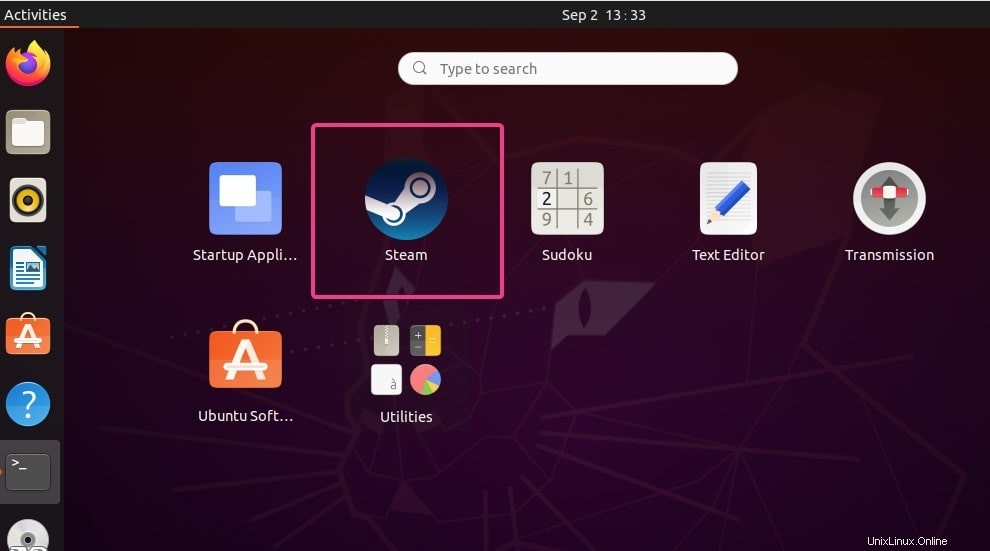
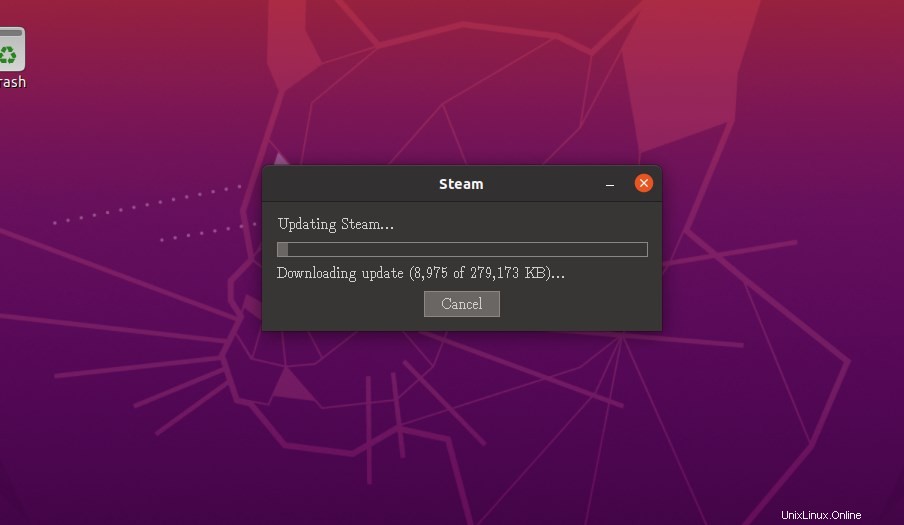
Vytvořte si účet Steam nebo se přihlaste
Dalším krokem, který uvidíte, je okno Steamu s výzvou k vytvoření účtu nebo přihlášení pomocí stávajícího. Pokud jste se tedy na této herní platformě již zaregistrovali, přihlaste se pomocí svého účtu, jinak si vytvořte nový.
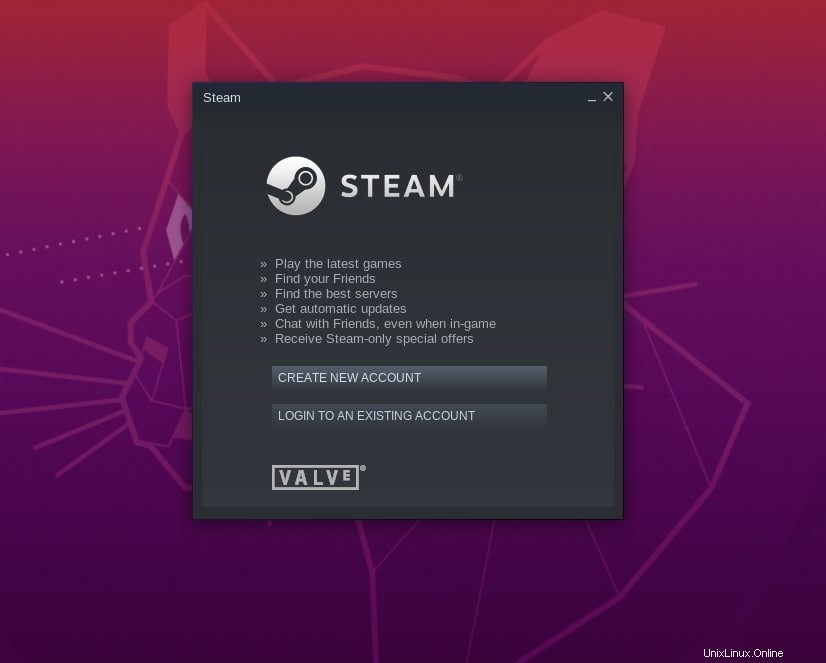
Filtrovat hru od Linux Distro
Chcete-li procházet pouze ty hry na Steamu, které jsou kompatibilní s Linuxem, jako je Ubuntu, přejděte do nabídky a vyberte Kategorie -> SteamOS + Linux volba. Zobrazí se hry, které jsou dostupné pro váš systém.
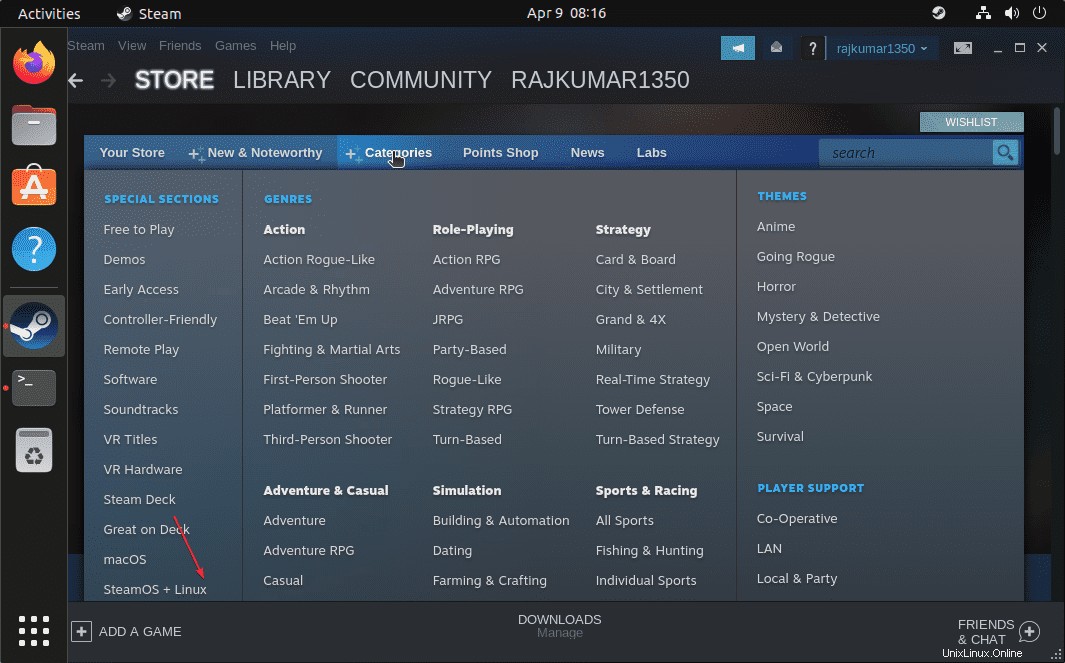
Nastavte SteamOS+Linux jako výchozí OS
Kromě toho můžete dokonce nastavit Linux jako výchozí operační systém pro zobrazování a vyhledávání her ve službě Steam. Jednoduše klikněte na svůj Účet název a vyberte Výchozí nastavení účtu. Poté na levé straně znovu vyberte Předvolby , přejděte dolů a vyberte SteamOS+Linux možnost.
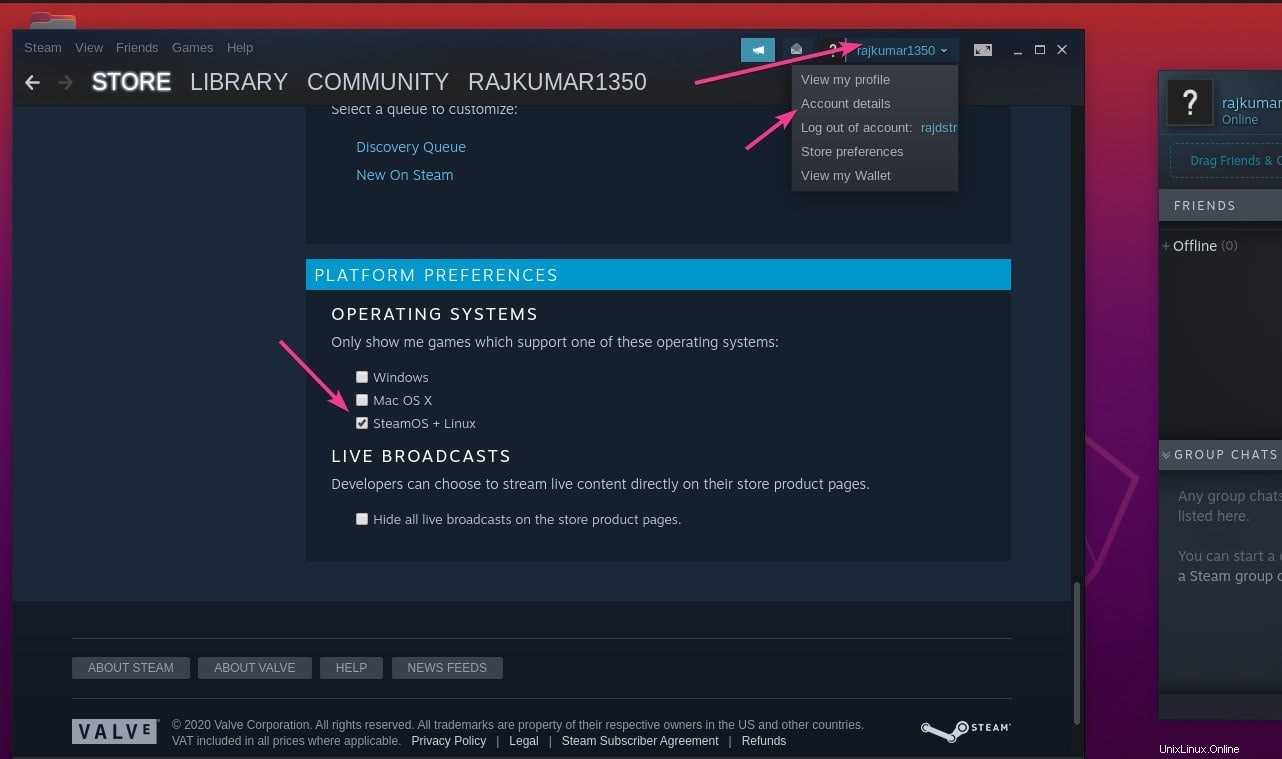
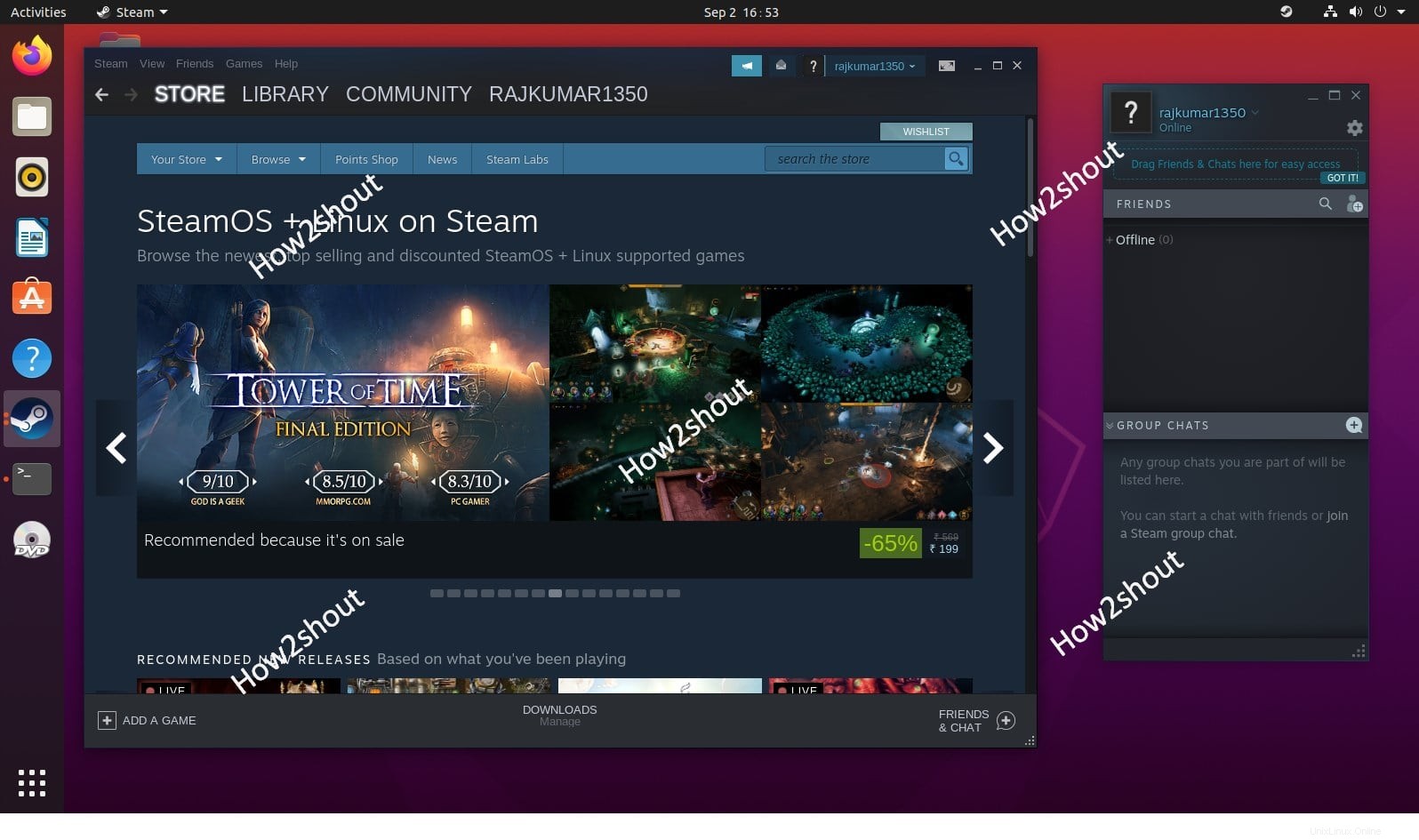
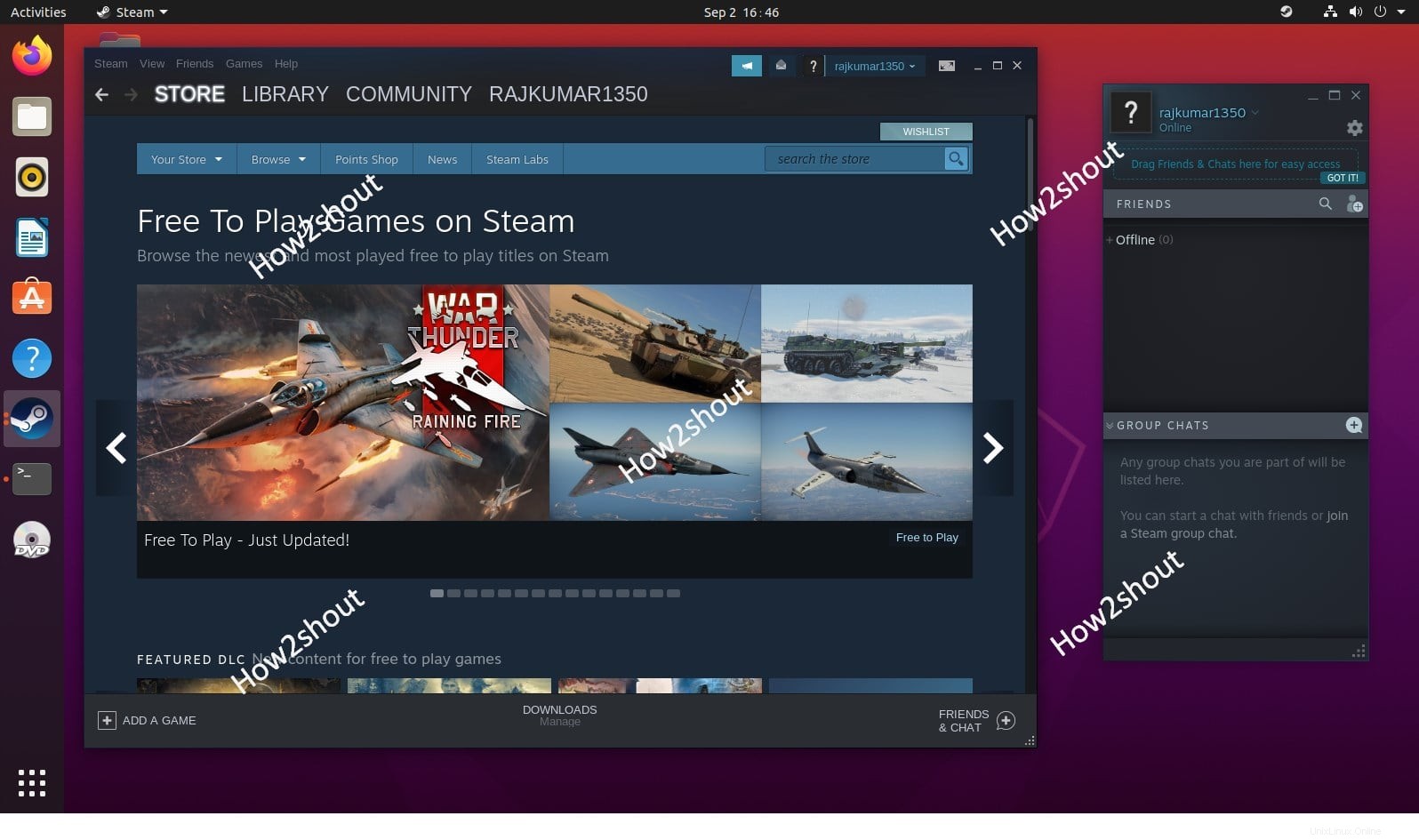
Jak odinstalovat Steam z Ubuntu Linux
V případě, že již nemáte zájem o tuto herní distribuční platformu, můžete použít níže uvedený příkaz k jejímu úplnému odstranění z vašeho systému:
sudo apt remove steam-installer
sudo apt autoremove
Přečtěte si více:
- Jak nainstalovat desktopové prostředí Budgie na Ubuntu 20.04 nebo 18.04 LTS Linux
- Jak nainstalovat a nakonfigurovat VNC Server na CentOS 8